4 начина да синхронизујете белешке са иПхоне-а на Мац
Да ли сте икада размишљали о преносу белешки саиПхоне на Мац? Па, може бити заиста добра идеја за синхронизацију белешки са иПхоне-а на Мац. У основи водимо евиденције и различите информације у белешкама, тако да ће нам у будућности можда требати, али јесте ли икада помислили, количина простора која јој је потребна. Ако је број напомена већи, тада вам то може одузети додатни простор, јер апликација може изгледати неуредно. Најбољи излаз је да увезете белешке са иПхоне-а на Мац, тако да можете ослободити нежељени простор на свом телефону, а белешке за које желите да буду сачуване на вашем Мацу за вашу будућу употребу. Постоји више начина за синхронизацију белешки са иПхоне-а на Мац, што сам показао у доњем чланку.
- 1. начин: Синкронизирајте напомене са иПхонеа на Мац са иЦлоуд-ом
- Други начин: Преносите белешке са иПхоне-а на Мац помоћу е-поште
- 3. пут: Увезите белешке са иПхоне-а на Мац са Аирдропом
- 4. пут: Како преносити белешке са иПхоне-а на Мац без иЦлоуд-а
1. начин: Синкронизирајте напомене са иПхонеа на Мац са иЦлоуд-ом
Синхронизује белешке са иПхоне-а на Мац користећи иЦлоудједноставан начин који користе многи корисници. Треба само да омогућите сигурносну копију биљешки у иЦлоуд-у, а затим једноставно отворите апликацију Нотес на вашем Мац-у за увоз датотека. Завршава ваше радове у кратком времену са добрим резултатом.
1. Прво идите на поставке >> Кликните на иЦлоуд.

2. Затим унесите свој Аппле ИД и лозинку за пријаву. (Можете да пријавите Аппле ИД или иЦлоуд налог за пријављивање)
3. Пронађите опцију „Нотес“ и укључите је.
Једном када омогућите Нотес у иЦлоуд-у, јавите нам како да приступимо њима на Мацу.
4. Само отворите апликацију Нотес, а затим одаберите да сачувате своје белешке у иЦлоуд-у. (Можда сте већ синхронизовали белешке као што је приказано у претходном одељку)
5. Следећи клик на фасциклу коју желите да користите.

6. Затим кликните на Филе >> Импорт.
7. Сада изаберите датотеку или мапу којој желите да приступите и кликните на дугме за увоз.
8. Видећете поруку потврде, само кликните увоз поново.
Или можете отићи на ицлоуд.цом и пријавити се на Аппле ИД, где ћете видети све синхронизоване белешке са вашег иПхоне-а.
Други начин: Преносите белешке са иПхоне-а на Мац помоћу е-поште
Пренос белешки са иПхоне-а на Мац помоћу е-поштеје још један једноставан начин да обавите свој посао. Оно што требате да урадите је да само отворите датотеку о белешкама, а затим додирните икону дељења коју можете видети у апликацији да бисте белешке послали путем е-поште и примили их на Мац. Можете одабрати Гмаил, Иахоо, Оутлоок и другу доступну опцију која је погодна за вас и имате рачун на њој.
1. Прво отворите апликацију Нотес, а затим изаберите једну датотеку коју желите да пренесете.
2. Затим додирните белешку и пронађите икону дељења у горњем десном углу.

3. Моћи ћете да пошаљете поштом. Тапните ако и унесите своју адресу е-поште да бисте је преузели на Мац рачунару

3. пут: Увезите белешке са иПхоне-а на Мац са Аирдропом
Увоз белешки са иПхоне-а на Мац такође може битиурађено помоћу Аирдропа. Ово је такође још један једноставан начин добијања белешки на Мац рачунару. Једноставно отворите апликацију Нотес и делите је. Лако ћете примати белешке на свом Мац рачунару.
1. Прво отворите апликацију Нотес и изаберите датотеку коју желите да поништите.
2. Затим додирните белешку, а затим икону Схаре

3. У искачућим прозорима изаберите одредишни Мац да бисте примили белешку.
4. У десном углу Мац рачунара појавиће се порука која каже да постоји напомена са иПхонеа.
5. Кликните на Аццепт (Спреми) да бисте је сачували на Мац рачунару.
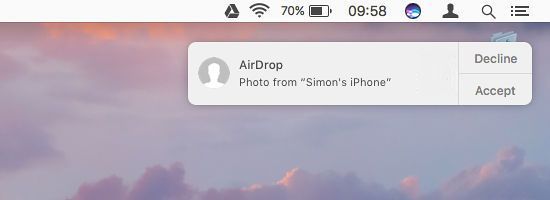
4. пут: Како преносити белешке са иПхоне-а на Мац без иЦлоуд-а
Преношење белешки са иПхоне-а на Мац безиЦлоуд је могућ због овог дивног алата хттпс://ввв.тенорсхаре.цом/продуцтс/ицарефоне.хтмл. Овај алат омогућава вам да премештате белешке са иПхоне-а на Мац за само неколико минута. Дјелује на оба, Мац и Виндовс. Можете да преносите белешке селективно или скупно, без икаквих сметњи. Напомене су у читљивом формату чак и након резервне копије. Подржава иПхоне Кс, иПхоне 8/8 Плус, иПхоне 7/7 Плус, иПхоне 6 / 6с и остале претходне моделе.
Процес како да увезете белешке са иПхоне-а на Мац без иЦлоуд-а
1. Преузмите, инсталирајте и покрените Тенорсхаре иЦареФоне на вашем Мац-у, а затим повежите свој иПхоне на Мац помоћу УСБ кабла.
Сада кликните на "Бацкуп & Ресторе" да бисте започели прављење резервних копија.
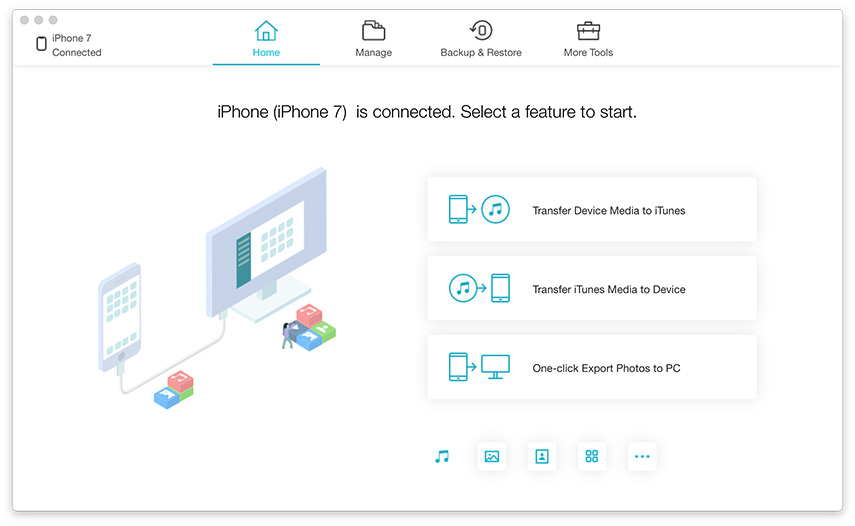
2. У одељку Сигурносно копирање и враћање биће много датотека, кликните на „Напомене“, а затим на „Резервне копије“.
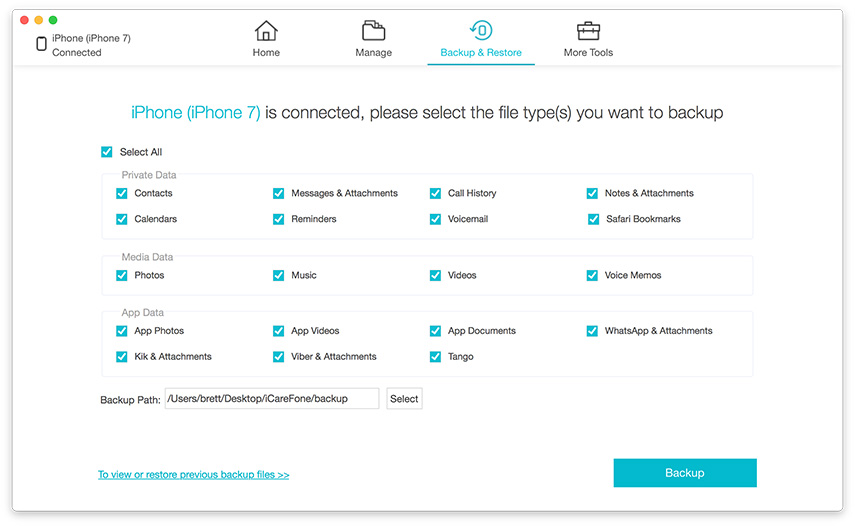
3. Све ваше белешке иПхоне-а ће бити резервне копије. Након тога, само кликните на "Виев Бацкуп Дата" дугме да бисте видели белешке.
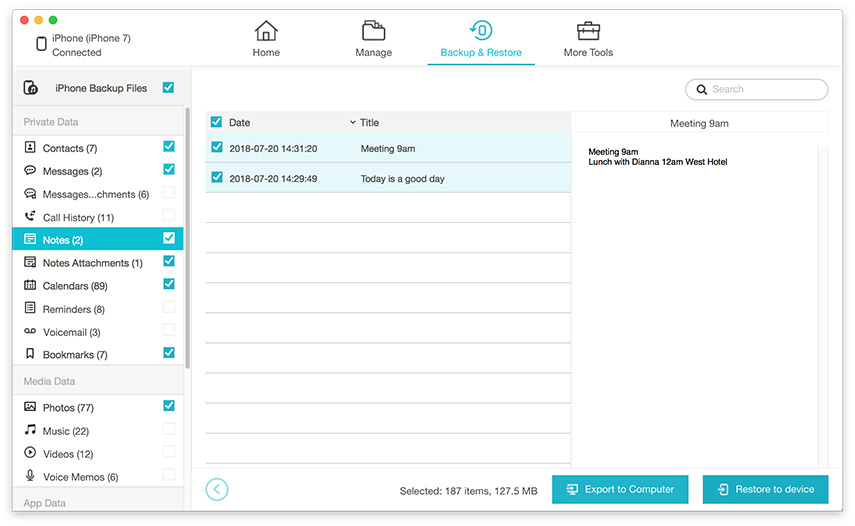
4. Кликните на дугме „Извези у рачунар“ да бисте добили белешке на свој Мац. Биљешке ће бити сачуване на вашем Мац рачунару и могу се користити кад год вам затреба.
Након што знате сва 4 начина за синхронизацију белешки саОд иПхоне-а до Мац-а, лако можемо закључити да је Тенорсхаре иЦареФоне најбољи начин за пренос белешки са иПхоне-а на Мац. Даје вам више од једне предности и на располагању је пуно додатних функција. Пренос је на два начина: иОС на Мац, као и Мац на иОС. Надам се да ће вам то бити од користи.
Да ли вам се свиђа овај алат? Јавите нам ваше мишљење у одељку за коментаре.
</ул>








